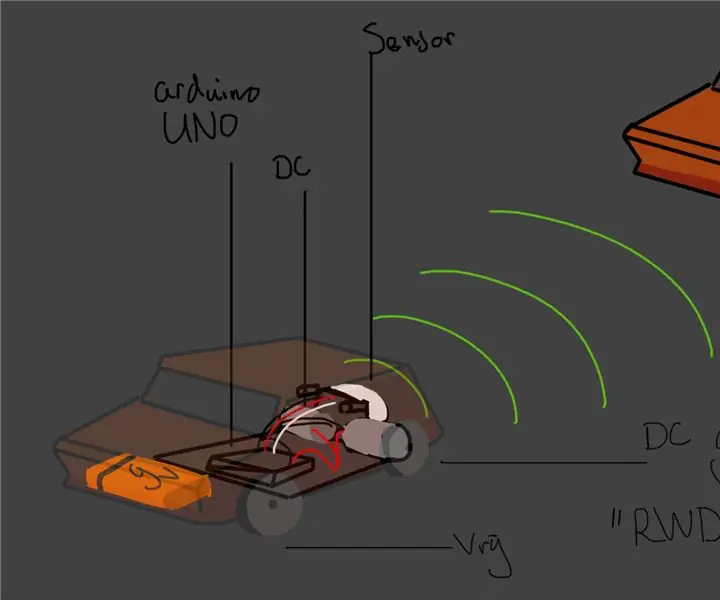
Inhaltsverzeichnis:
- Autor John Day [email protected].
- Public 2024-01-30 07:18.
- Zuletzt bearbeitet 2025-06-01 06:08.
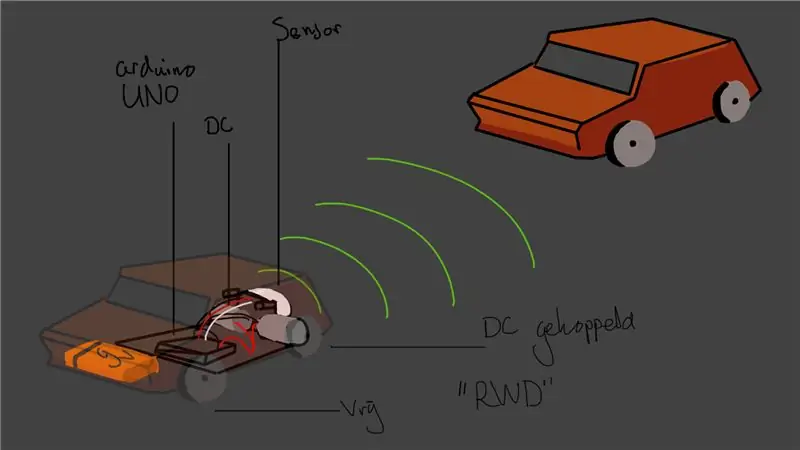
Dit ist mijn arduino-Projekt:
Het autotje wat van je wegrijdt als je ermee wil spelen, heerlijk om kinderen mee te plagen.
in de volgende slides laat ik zien hoe ik te werk ben gegaan.
Schritt 1: Testen der Schaltkreise
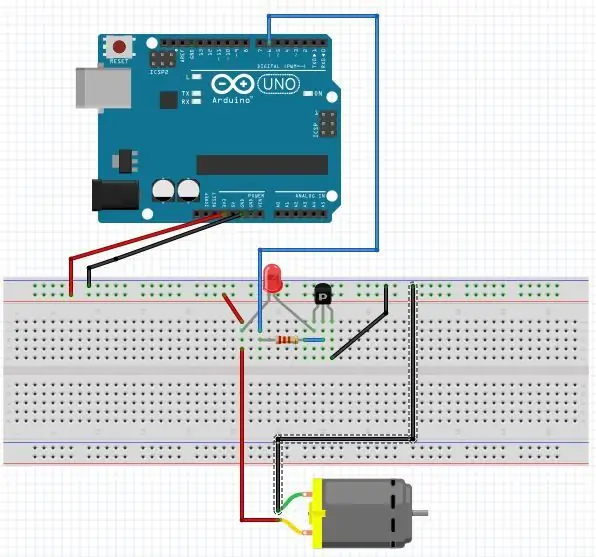

Ik begon met het testvan het motortje, hiervoor heb ik enkele videos online bekeken und wat Foren bezocht. Ik testte de motorwerking Tür:
De zwarte kabels gaan naar de GROUND, de rode kabels gaan naar de power source, in dit geval de 3.3 V, omdat deze specifieke motortjes die ik gebruik draaien op 1.5 - 3 V.
Het blauwe kabeltje gaat naar een wisselspannings digital in, hiermee regel je straks de stroom naar de motor.
De Transistor ist de sleutel tot het regelen van de stroom, hij kan de stroomafvoer naar het motortje dicht of open zetten. Der mittlere Pin des Transistors ist das Gate, das ist so, dass es dicht ist und ein gutes Signal mit einem blauen Signal erhält.
Der Linkerpin des Transistors hier ist der Vcc, oft der Stromanschluss am Transistor. De stroom die Wordt gegeven Door de arduino gaat eerst Door de Transistor heen über deze linker pin. Als de gate open staat (met code geregeld), dan loopt de stroom door naar de motor en krijgt deze stroom.
De rechterpin van de Transistor gaat naar de ground, hier wordt de stroomkring gesloten.
Dit is wat ik heb gevonden als makkelijkste manier van een regelbare motor en zo heb ik hem in elkaar gezet.
Schritt 2: Testen des Sensors
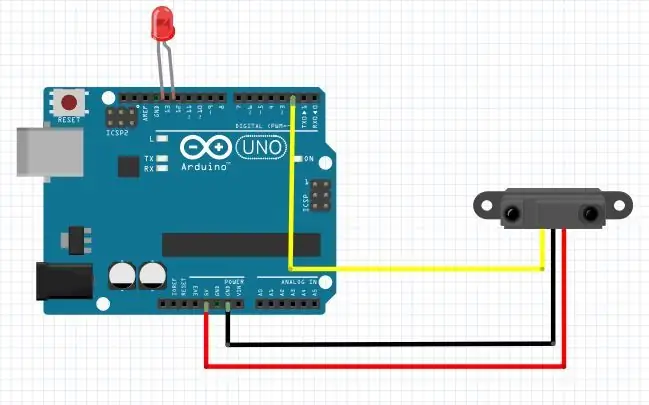
Voor de infrarood
beweginssensor heb je verder geen steckbrett nodig als je genoeg ruimte over hebt op je arduino.
Omdat ik voor mijn motoren de 3.3V out gebruik en mijn infraroodsensor uit zichzelf het beste werkt op een 5V bron (staat in de productspecificaties) heb ik genoeg ruimte over.
Hetzelfde als im vorigen Schema geld voor rood en zwart: Rood is voor stroomtoevoer en schwarz is naar de ground/om de kring af te sluiten.
De gele draad gaat het signaal aan de arduino geven en daat dus naar een digital pin. Vanuit hier kun je dan in je code het signal waarnemen en dit gebruiken om dus in ons voorbeeld de motoren stroom te geven.
De LED zit in de digital pin daar om aan te geven wanneer de sensor et Detecteert, dit staat straks in de code.
Schritt 3: Kombinieren

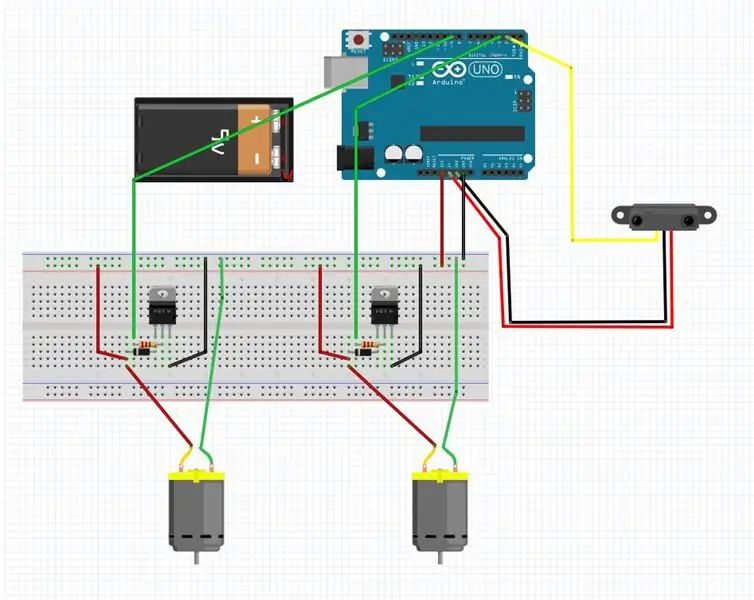
Dit ist uiteindelijk hoe het volledige stroomcircuit ist opgezet.
In de code stuur ik alle onderdelen aan, de code voeg ik in als afbeelding in de volgende stap.
Schritt 4: Mein ganzer Code

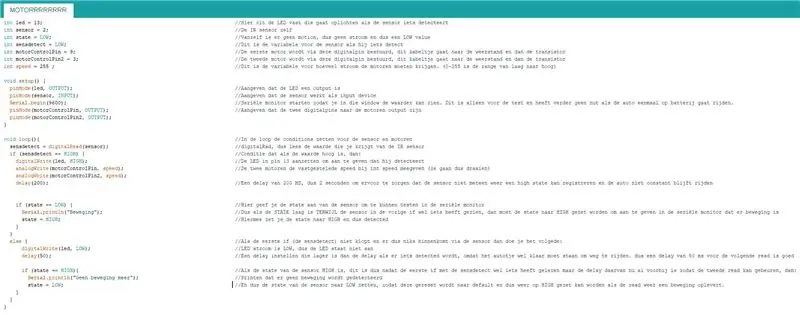

In de afbeeldingen hierboven staat alle code die ik heb gebruikt.
De eerste Afbeelding ist om te testen von mijn motoren uberhaupt Functioneerden per Code. Toen de Transistor stuk ging bijvoorbeeld werkte deze code niet meer.
Vervolgens ben ik overgegaan op een anderen code voor de motoren waar ik niet alleen een HIGH of LOW kon geven aan mijn motoren maar een value tussen de 0-255 om de speed aan te pass. dit ging über den seriellen Monitor. Deze code heb ik uiteindelijk geimplemeteerd in het volledige script.
De uitleg over wat de code doet staat in de code zelf bijgeschreven.
Ik zal in de volgende stap mijn volledige procesverslag als bestand invoegen. daar is de afbeelding waarschijnlijk een stuk beter te lezen en krijg je het volledige proces goed mee.
Schritt 5: Mijn Volledige Verslag
Hij downloadt het bestand hier onder een gekke naam, warning.
Schritt 6: Neues Konzept
Ik wilde oorspronkelijk een autotje maken die van je wegrijdt zodra je
in de buurt komt. In mijn nieuwe idee heb ik het een stapje verder genomen en is het idee een snoepdoos die naar je toe komt rijden. Klinkt heerlijk zon snoepje, maar zodra de doos in de buurt van je komt rijdt hij plotseling achteruit van je weg, dit herhaalt zich permanent tot je uiteindelijk zelf het snoepje uit de doos haalt.
Schritt 7: Stromkring

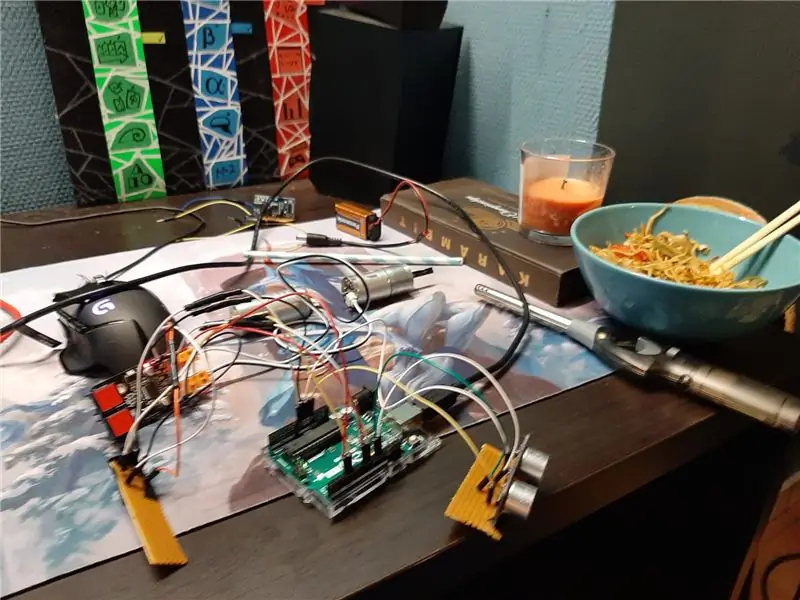
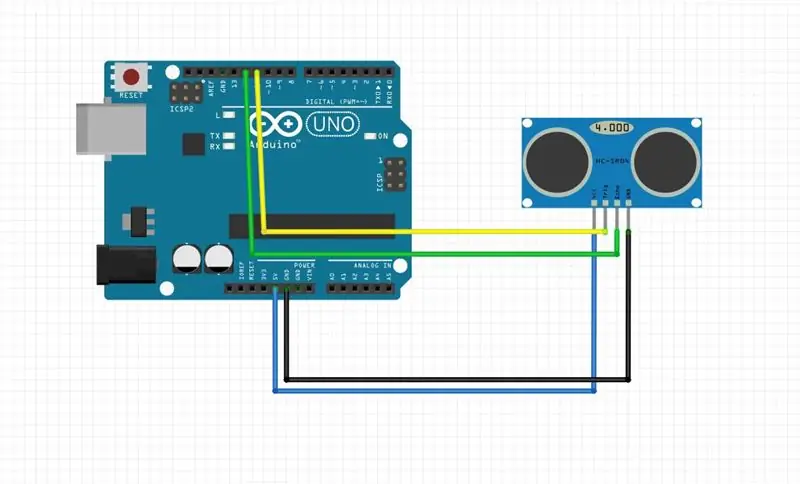
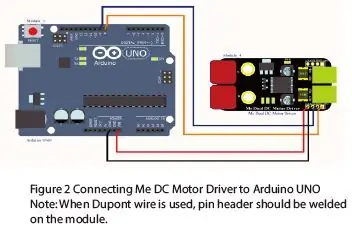
In de images hierboven kan je zien hoe ik mijn stroomkringen heb geregeld. het is allemaal heel easy omdat ik een motor driver heb gekocht om de motoren mee te beheersen en de sensor niet in de kring van de motoren hoeft te zitten.
Het zit hem voornamelijk in de code
Schritt 8: Behuizing




Voor de behuizing heb ik uit 3, 6 mm Triplex Platen gezaagd en daarmee twee Dutzend gemaakt sterben über elkaar heen schuiven (zoals sommige schoenendozen).
Om goed bij de binnenkant te kunnen heb ikbedacht om twee boxen te maken. De inner box bevat hetmechanime van de snoepkar en de outer box past perfect om de inner box heen vanaf de bovenkant, de wielbasis is dan nog zichtbaar en er is ruimte voor de sensor aan de voorkant zonder dat de outer box deze bedekt(zie laatste foto).
deze boxen heb ik vervolgens geschilderd met acrylverf om het een mooi love te maken.
uiteindelijk is het niet gelukt om het apparaat op batterijen te laten lopen dus moest ik er een gat in maken aan de achterkant waar de usb kabel doorheen kon naar de pc.
Schritt 9: De-Code
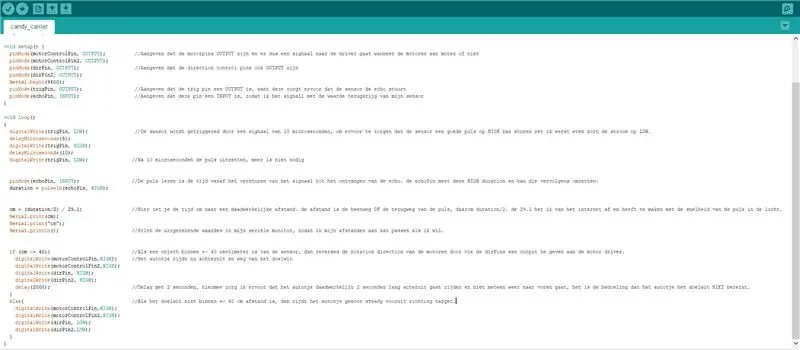
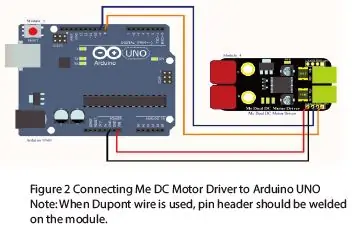
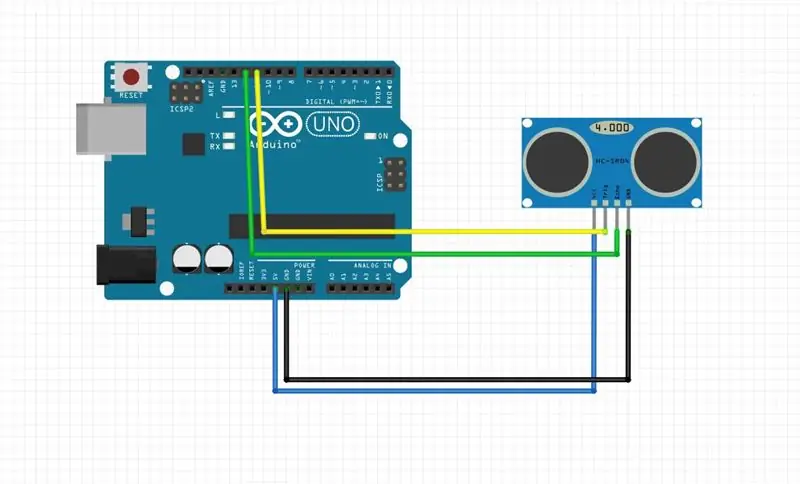
Der Code ist extrem einfach, te zien op de afbeelding.
Als eerste (dit valt net buiten de screenshothelaas) zorg je ervoor dat je al je Pins definiert.
2 Pins für den Echosensor: Echo (INPUT) en trig (OUTPUT)
4 Pins (totaal) voor de motoren, deze zijn allemaal OUTPUT (dirpins en motorcontrolpins)
Fritzing schema motoren, tweede afbeelding
Helaas ondersteunt fritzing geen soortgelijke motor driver (mijn versie niet in ieder geval), maar via deze afbeelding die ik heb gevonden ben ik er achter gekomen hoe het werkt. De twee linker draden zijn voor stroomtoevoer
en Boden.
De twee rechter kabels zijn voor de Pulsweitenmodulation (PWM) und Richtung (keine Modulation) und gaan in digitalen Pins. De Twee Linker Pins gaan naar de Vin und de Boden op de arduino voor stroomtoevoer.
Voor de HC-SR04 Sensor (Laatste Afbeelding) Ferseneinfach:
De twee buitenste kabels gaan naar de power enground.
Der Linker (Trig naar de PWM-Pin) ist ein OUTPUT in Onze-Code und stuurt das Signal für den Puls und ein rechtes Kabel (Echo) ist der INPUT-Empfänger und das Signal terug in de 11e nichtt PWM-Pin.
Deze bovenste twee fritzings kan je ferse makkelijk omdat ze los staan van elkaar, dus je hoeft alleen maar de twee Circuits tegelijkertijd aan te sluiten op je arduino en je benk klaar.
Schritt 10: Geupdate Verslag
Hier bijgevoegd het volldeige verslag van mijn arduino-Projekt.
Empfohlen:
Einen Arduino-Gitarren-Tuner herstellen – wikiHow

So bauen Sie einen Arduino-Gitarren-Tuner: Dies sind die Anweisungen, um einen Gitarren-Tuner aus einem Arduino und mehreren anderen Komponenten zu machen. Mit Grundkenntnissen in Elektronik und Codierung können Sie dieses Gitarrenstimmgerät herstellen. Zuerst müssen Sie wissen, was die Materialien sind. Ma
ALARMA ARDUINO CON SENSOR DE MOVIMIENTO, SIRENA Y AVISO AL TLF. MÓVIL: 9 Schritte

ALARMA ARDUINO CON SENSOR DE MOVIMIENTO, SIRENA Y AVISO AL TLF. MÓVIL: Este proyecto consiste en a alarma básica que Detecta presencia, activa una sirena de 108dB y visa al usuario mediante un SMS (opcional). Permite también el control remoto básico por parte del usuario a través de SMS (encendido, apagado, reinicio
Arduino-Programmierung über das Handy -- Arduinodroid -- Arduino-Ide für Android -- Blinzeln: 4 Schritte

Arduino-Programmierung über das Handy || Arduinodroid || Arduino-Ide für Android || Blink: Bitte abonnieren Sie meinen Youtube-Kanal für weitere Videos…… Arduino ist ein Board, das direkt über USB programmiert werden kann. Es ist sehr einfach und günstig für College- und Schulprojekte oder sogar für Produktprototypen. Viele Produkte bauen zunächst darauf für i
ITTT L.E.D.: 3 Schritte

ITTT L.E.D.: Dies ist ein Schulprojekt für einen Kurs namens If This Then That. Die Prämisse der Schulaufgabe besteht darin, ein interaktives Objekt unter Verwendung von Elektronik, hauptsächlich dem Arduino Uno, zu erstellen. Nach längerem Überlegen beschloss ich, etwas zu machen
ITTT-Projekt 2018 - Erde: 5 Schritte

ITTT-Projekt 2018 | Erde: Hallo! Meine Schule gab mir ein Projekt, bei dem ich ein interaktives System mit Arduino erstellen und im wirklichen Leben bauen musste. Ich beschloss, eine Weltkugel zu machen, bei der Ihre Interaktion mit Sensoren und Knöpfen Länder erleuchten und die Welt drehen würde
